In dieser Anleitung zeige ich dir alle Methoden deinen Windows 10 Computer herunterzufahren.
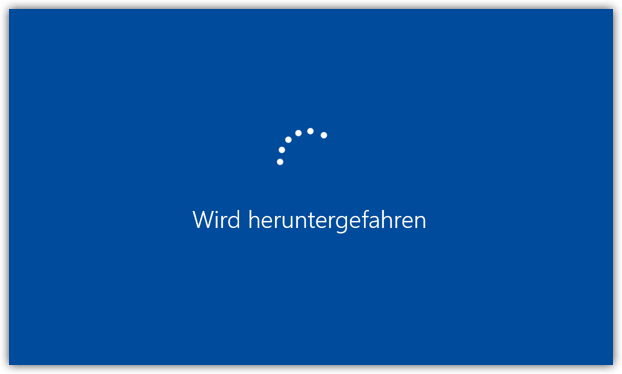
Herunterfahren übers Startmenü
- Klicke auf das Windows-Logo
- Klicke auf Ein-Aus
- Klicke auf Herunterfahren
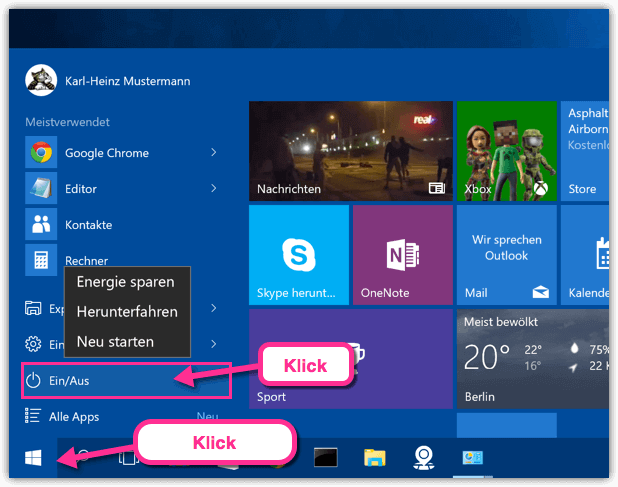
Herunterfahren über das versteckte Menü
- Klicke mit der rechten Maustaste auf das Windows-Logo
- Tipp: Benutze die Tastenkombination Windows-Taste + X
- Klicke auf Herunterfahren oder abmelden
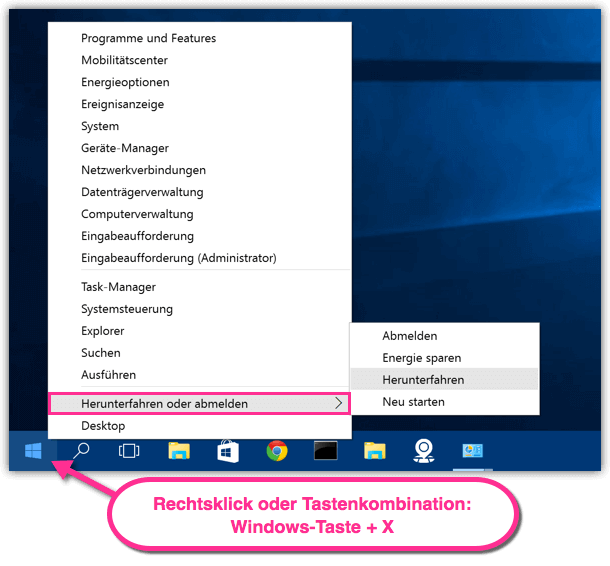
Herunterfahren über Eingabeaufforderung
- Öffne die Eingabeaufforderung und gib folgenden Befehl ein
shutdown /s
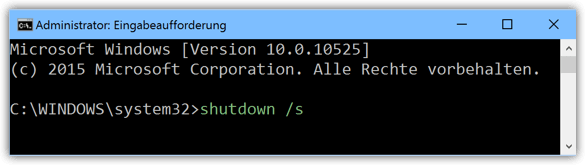
- Du bekommst dann eine Meldung, dass du in Kürze abgemeldet wirst

- Wenn den Rechner aber sofort herunterfahren möchtest, dann gib folgenden Befehl ein
shutdown /s /f /t 0
Herunterfahren über Ausführen-Dialog
- Drücke zunächst folgende zwei Tasten auf deiner Tastatur
- Windows-Taste + R
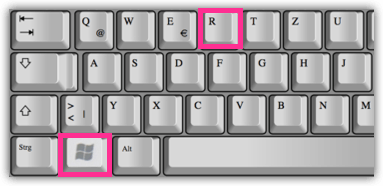
- Gib diesen Befehl ein: slidetoshutdown.exe und bestätige mit OK
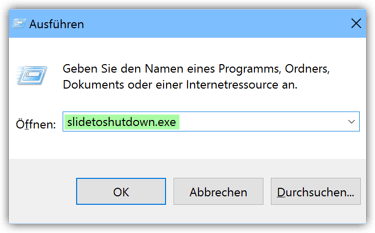
- Zum Herunterfahren musst du mit der Maus von oben nach unten ziehen
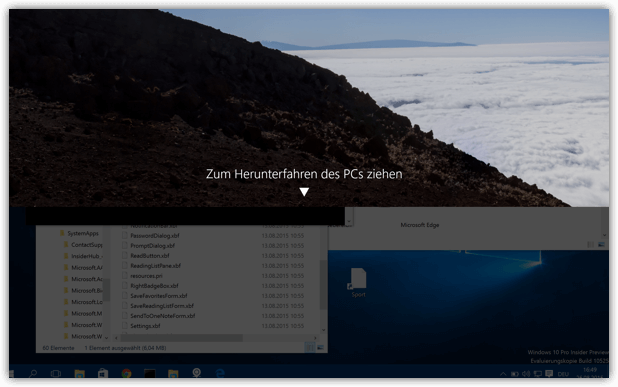
Herunterfahren mit ALT + F4
- Klicke auf eine freie Stelle auf dem Desktop
- Drücke folgende zwei Tasten auf deiner Tastatur: ALT + F4
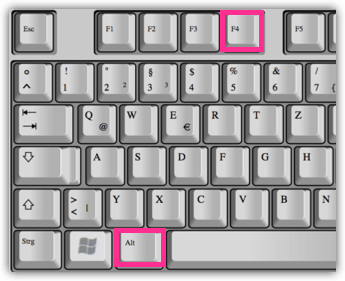
- Wähle Herunterfahren oder Neu starten
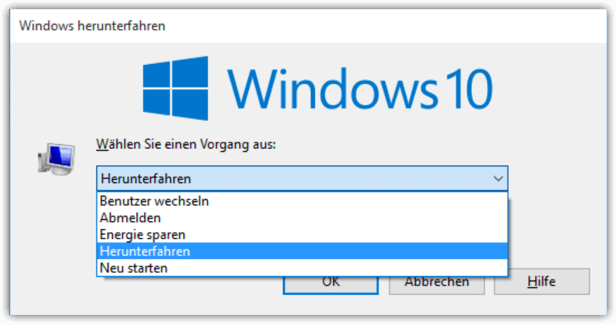
Herunterfahren mit STRG + ALT + ENTF
- Drücke folgende drei Tasten STRG + ALT + ENTF

- Rechts unten erscheint dann ein Button.
- Klicke auf diesen Button, um den Computer herunterzufahren
Herunterfahren über PowerShell
- Drücke zunächst folgende zwei Tasten auf deiner Tastatur
- Windows-Taste + R
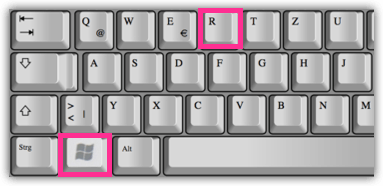
- Gib diesen Befehl ein powershell und bestätige mit OK
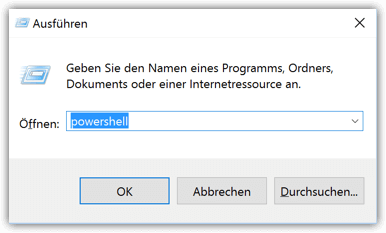
- Gib nun folgenden Befehl ein:
stop-computer
- Der Computer wird sofort heruntergefahren
- Wenn du möchtest, dass alle Apps/Programme sofort geschlossen werden, dann benutze diesen Befehl zum Herunterfahren:
stop-computer -force
Desktopverknüpfung für Herunterfahren
Manche Windows 10 Benutzer wünschen sich ein Symbol auf dem Desktop, welches den Herunterfahren-Vorgang auslöst. So wird es gemacht:
- Klicke mit der rechten Maustaste auf eine freie Stelle auf dem Desktop
- Klicke auf Neu und dann auf Verknüpfung
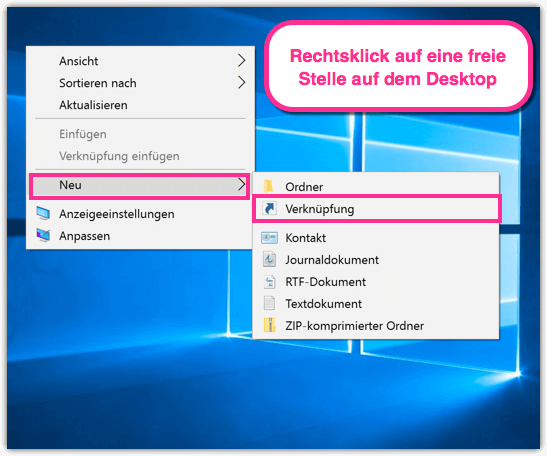
- Gib nun folgenden Befehl ein:
Shutdown.exe -s -t 02
- Die Zahl 02 steht für Sekunden. Nach dieser Zeit wird der PC heruntergefahren. Du kannst also selbst die Zeit festlegen.
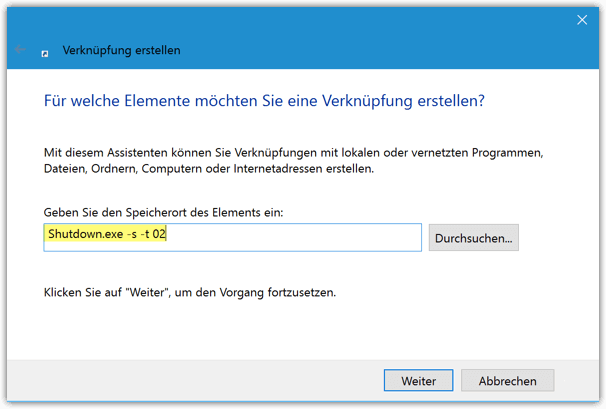
- Im nächsten Schritt musst du die Verknüpfung benennen, beispielsweise in Herunterfahren
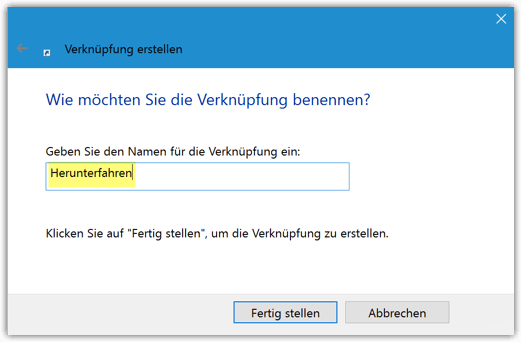
- So sieht die Verknüpfung dann aus
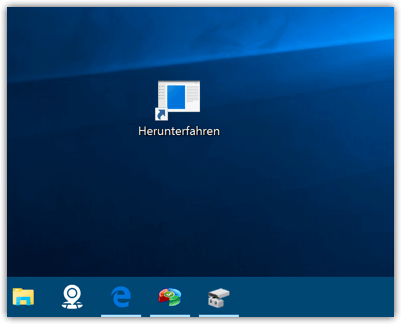
- Tipp: Wenn du eine eigene richtig schöne Verknüpfung haben möchtest, dann folge dieser Anleitung. In dieser Anleitung wird gezeigt, wie man jede Verknüpfung verändern und somit persönlicher machen kann.
Was tun wenn es beim Herunterfahren Probleme gibt?
- Deaktiviere den Schnellstart und prüfe, ob eine Verbesserung eintritt.
- Führe eine Reparatur aus.